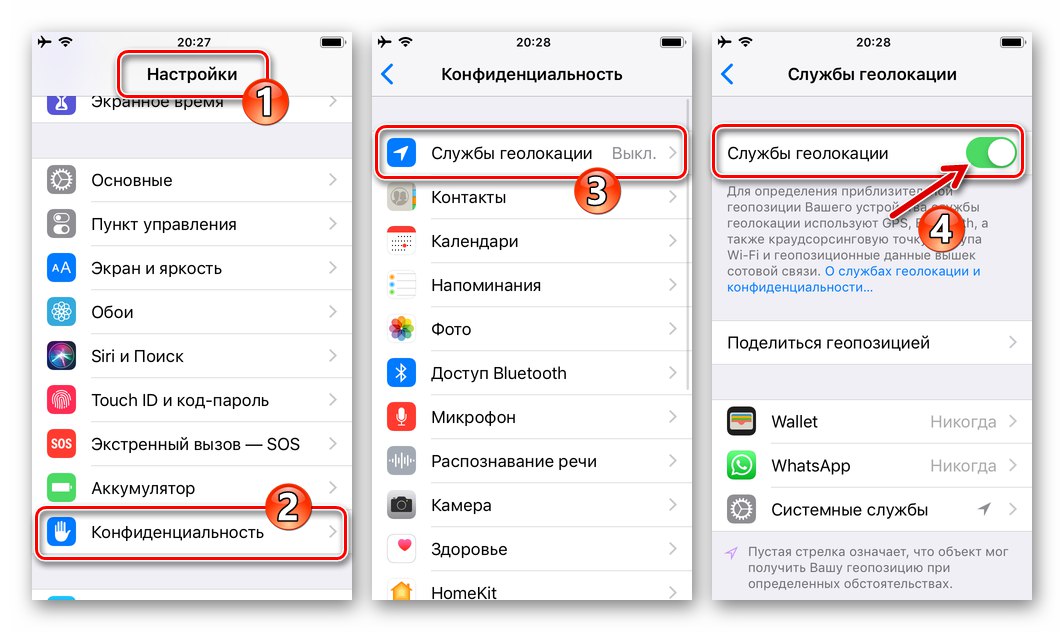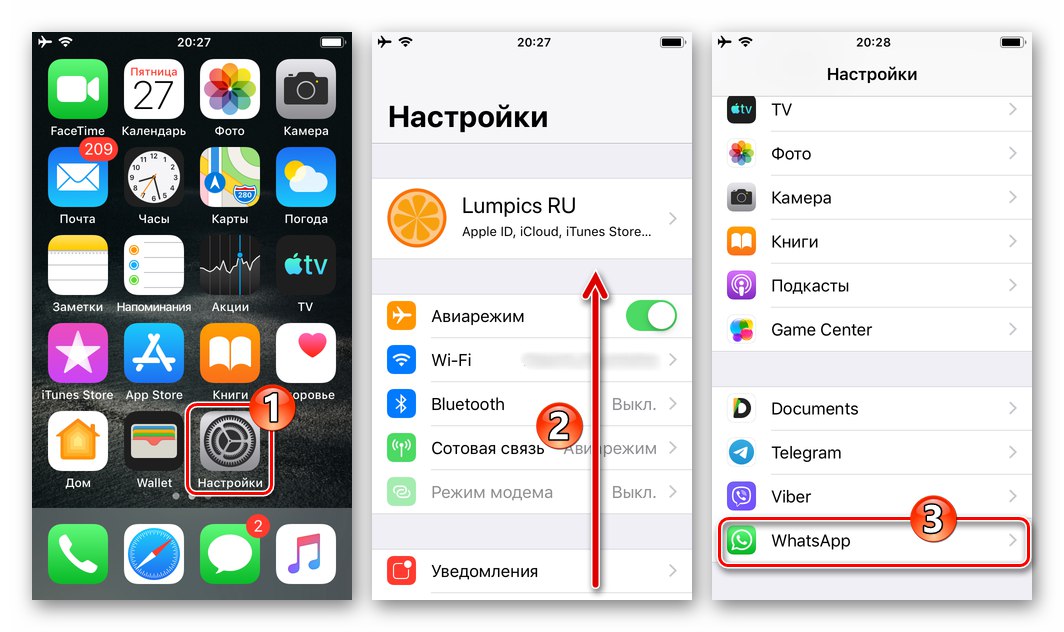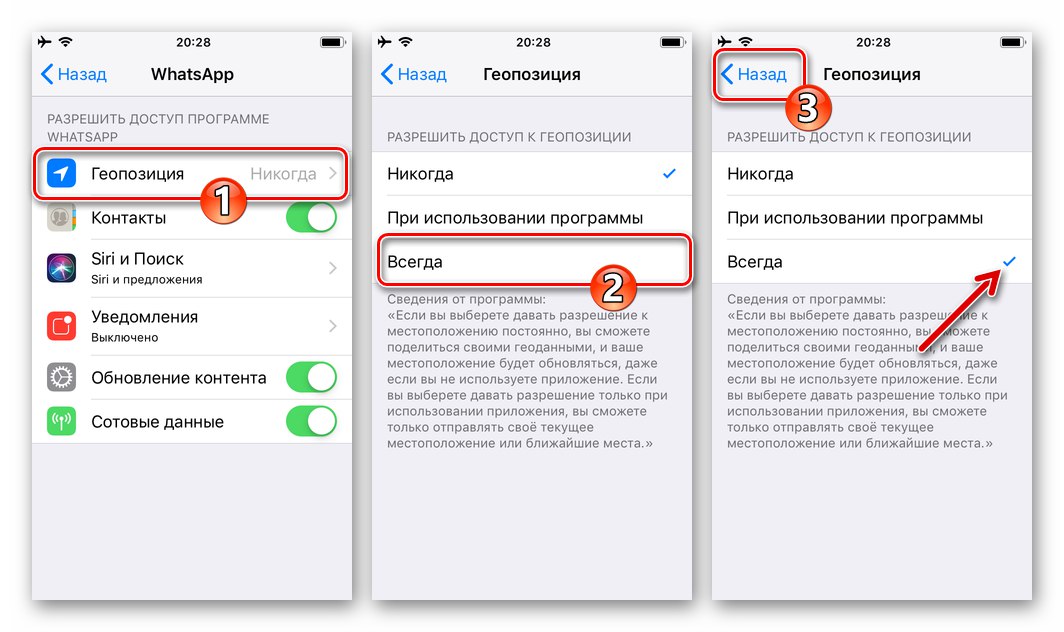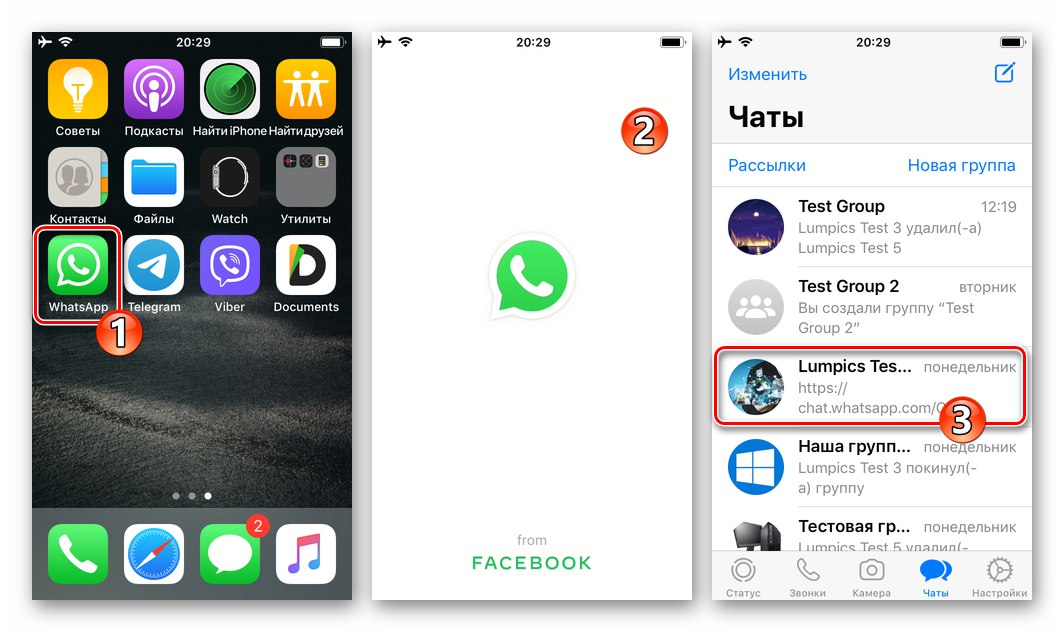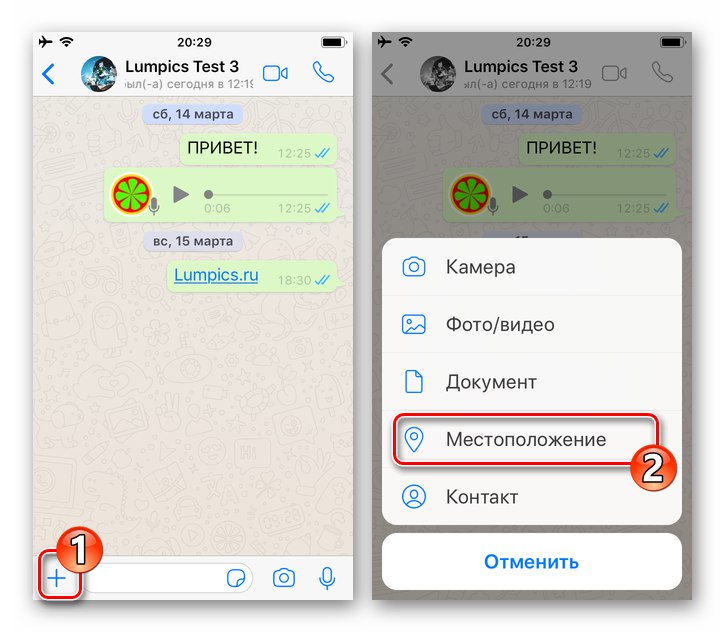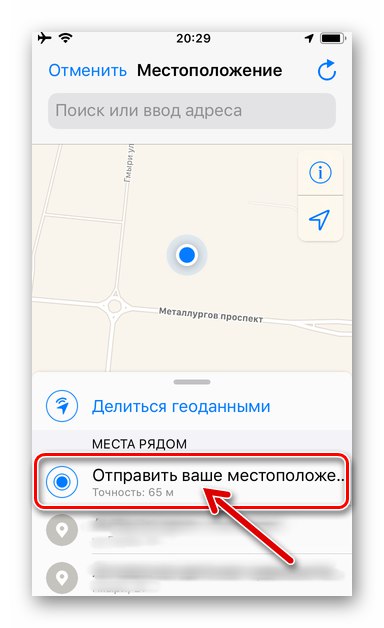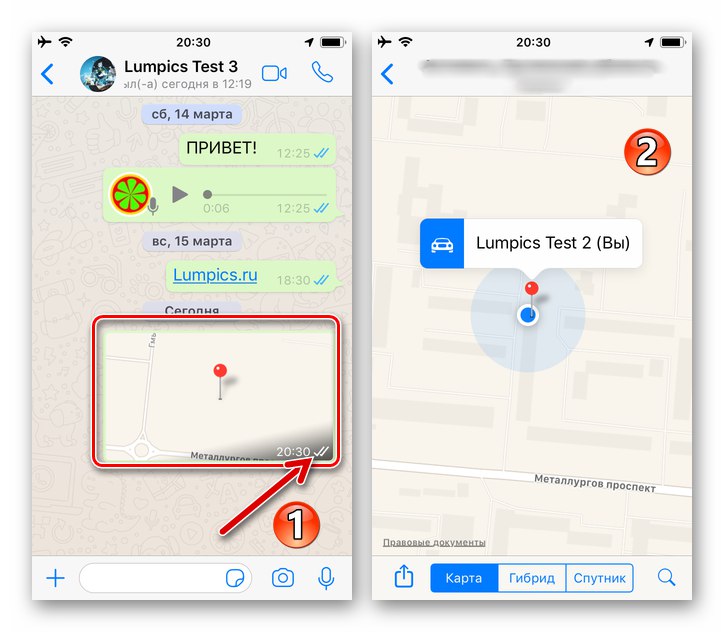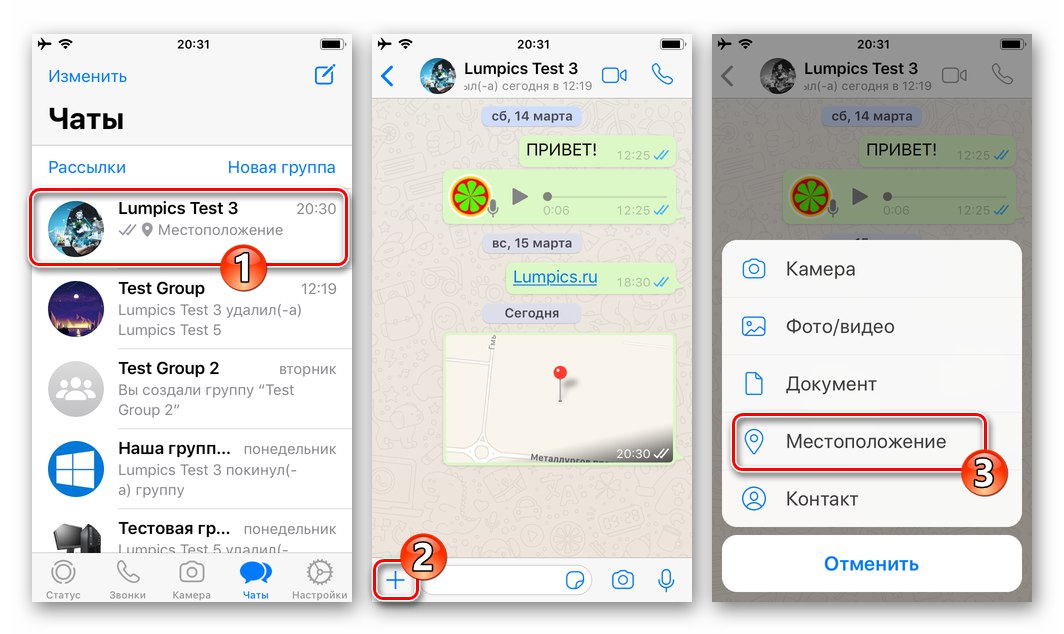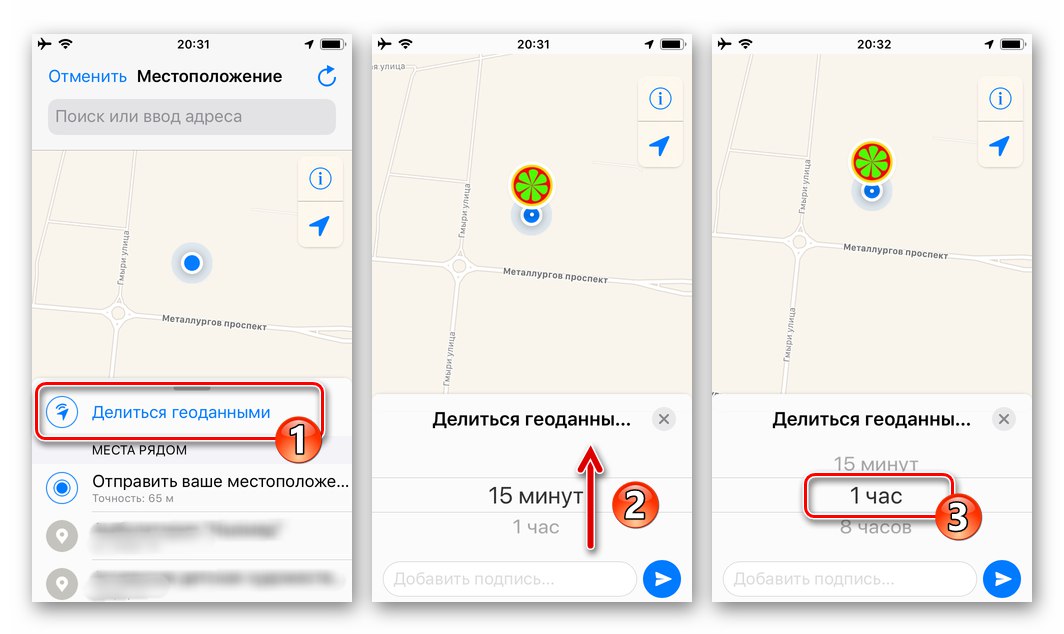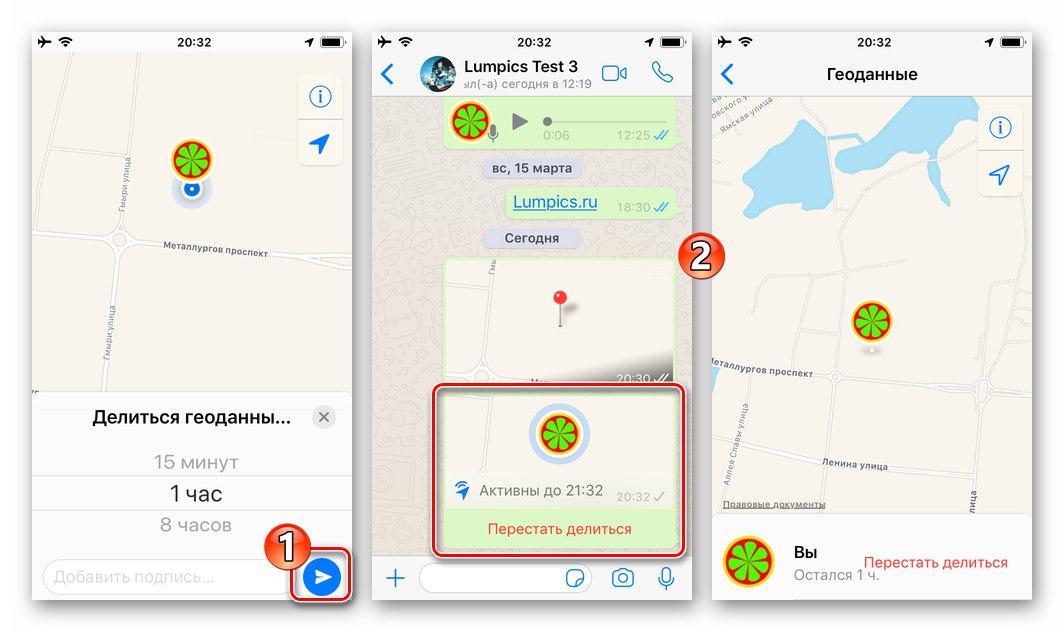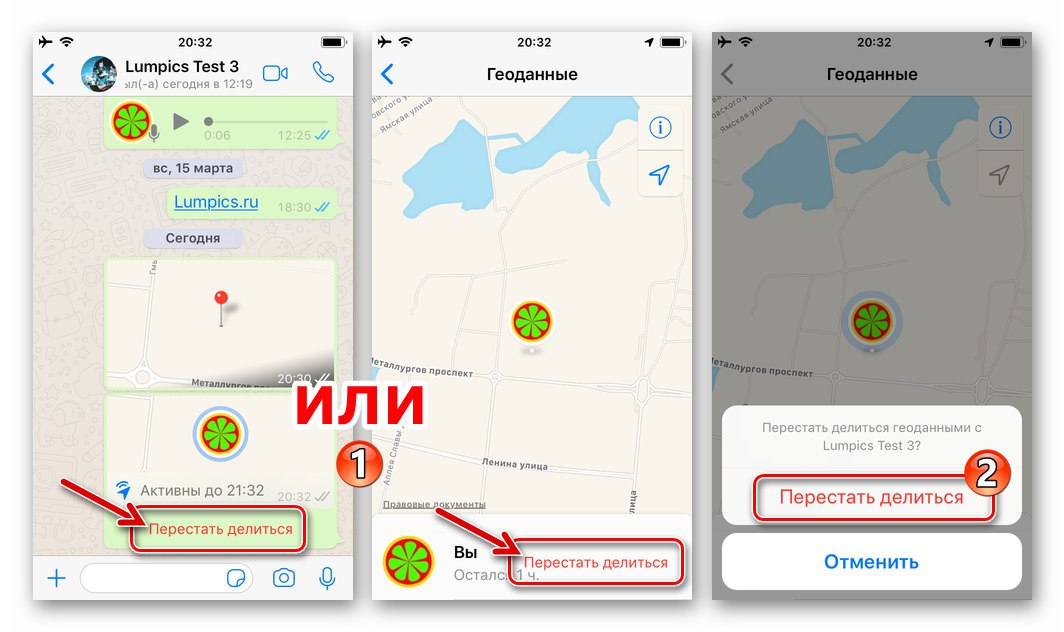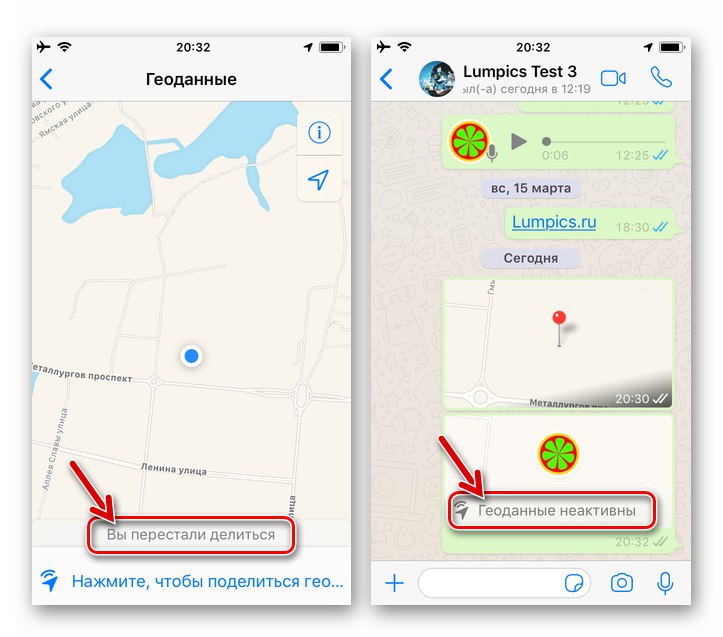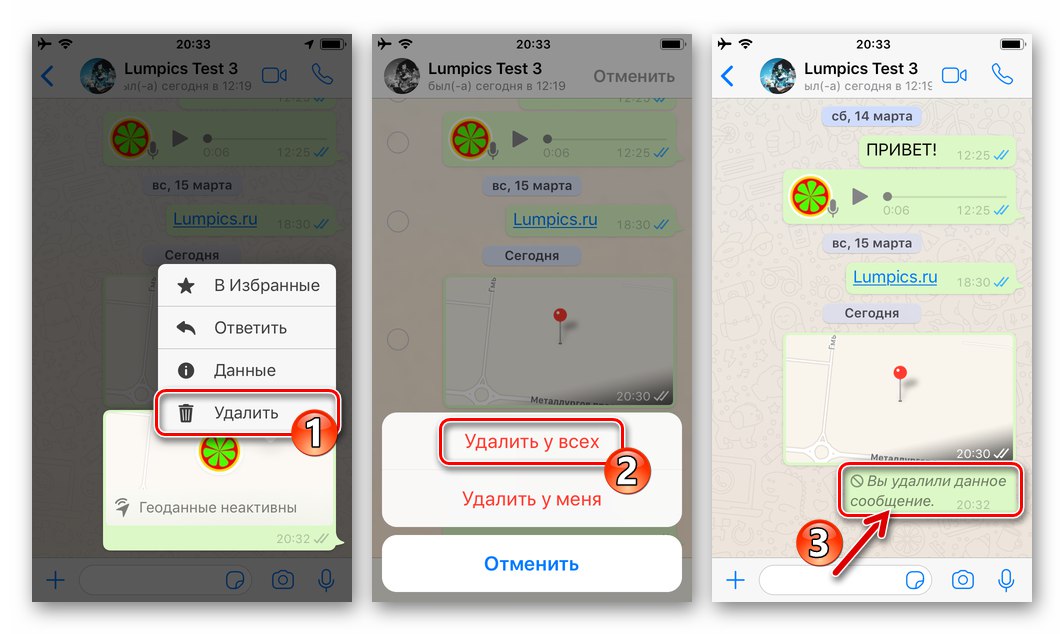Серед доступних всім користувачам WhatsApp функцій присутній вельми корисна, що дозволяє в доступному і наочному вигляді передавати в чати месенджера дані про своє місцезнаходження. У наступній статті розглянемо, як працює відправка геолокації через зазначену систему обміну інформацією і як задіяти цю можливість в середовищі iOS.
підготовка
Використання функції відправки геоданих в WhatsApp для iOS двухваріантное, і далі в статті розглянуто обидва способи її задіяти для власних цілей. Це зробити нескладно, але для ефективного вирішення завдання з заголовка статті потрібно заздалегідь:
- Включити на девайсе геолокаційні модуль, якщо раніше він не був активований, або перевірити, що цей апаратно-програмний компонент смартфона задіяний.
![WhatsApp для iOS - включення служб геолокації на iPhone для можливості передачі розташування через месенджер]()
Докладніше: Активуємо служби геолокації на iPhone
- Другий важливий момент, якому необхідно приділити увагу - це надання месенджер доступу до модуля визначення місця розташування девайса:
- Відкрийте «Налаштування» iOS і, перегорнувши перелік параметрів, знайдіть «WhatsApp» в списку інстальованих на iPhone програм. Натисніть на найменування месенджера.
- На екрані, що тапніте за першим пунктом у списку опцій - «Геопозіція». Далі дотиком по найменуванню опції «Завжди» встановіть навпроти нього галочку і потім вийдіть з «Настройок».
![WhatsApp для iOS - месенджер в списку встановлених на iPhone програм]()
![WhatsApp для iOS - дозволити програмі месенджера доступ до геопозіціі]()
Спосіб 1: Передача поточної геопозіціі
Найбільш часто функція «Геодані» в WhatsApp використовується для передачі в індивідуальний або груповий чат відомостей про своє поточне місцезнаходження у вигляді статичного зображення. Натискання на цей об'єкт відкриває можливість детального перегляду геолокації відправника повідомлення на мапі.
- Відкрийте ВатсАп, перейдіть в діалог чи групу, куди планується відправка відомостей про місцезнаходження.
![WhatsApp для iOS - запуск месенджера, перехід в чат, куди потрібно відправити дані про своє місцезнаходження]()
- Натисніть на кнопку «+» зліва від поля введення текстового повідомлення в нижній частині екрана чату. У меню, виберіть «Місцезнаходження».
![WhatsApp для iOS - Меню вкладень в повідомлення - Місцезнаходження]()
- Подивіться на карту в верхній частині екрану, де зафіксовані ваші поточні годинне. Переконавшись, що система визначила все правильно, тапніте за пунктом «Надіслати ваше місце розташування» в видимій частині знизу списку.
![WhatsApp для iOS - Пункт Отруїти ваше місце розташування в меню додатки до повідомлення, передане через месенджер]()
- На цьому все - геолокаційні відомості практично миттєво відобразяться в чаті, а ваш співрозмовник або будь-який учасник групи, куди було відправлено повідомлення, зможе переглянути за своїм бажанням надану вами інформацію більш докладно.
![WhatsApp для iOS -Дані про місцезнаходження відправлені іншому учаснику месенджера]()
Спосіб 2: Відправка геоданих в режимі реального часу
Крім одноразової демонстрації співрозмовникам в месенджері даних про власний місцезнаходження, в WhatsApp є створення своєрідної трансляції цих відомостей безперервно протягом заданого відправником проміжку часу.
Врахуйте, що після активації функції передачі геолокації нижчеописаних методом, інші зареєстровані в системі особи зможуть відстежувати ваше місце розташування навіть якщо ви закриєте програму ВатсАп на своєму девайсі, але при цьому скасувати передачу даних ви можете в будь-який момент.
- Перейдіть в індивідуальний або груповий чат з майбутніми одержувачами ваших геолокаційні даних через месенджер. Як і при виконанні попередньої інструкції з цієї статті, отримаєте доступ до відправки геоданих, натиснувши на «+» зліва від поля введення текстового повідомлення, і потім вибравши «Місцезнаходження» в списку можливих відправлень.
![WhatsApp для iPhone виклик модуля передачі даних про місцезнаходження з екрану чату в месенджері]()
- Тапніте по найменуванню функції «Ділитися геоданих». Далі шляхом вибору одного з пунктів демонстрируемого в нижній частині екрана iPhone переліку тимчасових періодів визначте тривалість трансляції відомостей про місцезнаходження в чат WhatsApp.
![WhatsApp для iPhone виклик функції Ділитися геоданих в месенджері, вибір часу трансляції]()
- Натисніть на кнопку "Надіслати". Результат маніпуляцій не змусить себе довго чекати - в листуванні з'явитися блок, торкнувшись якого кожен учасник чату зможе подивитися на карті, де ви знаходитесь.
![WhatsApp для iPhone безперервна передача даних про геолокації в чат здійснюється]()
- Якщо ви вирішите припинити передачу геоданих до закінчення заданого при її ініціації періоду:
- Натисніть на найменування «Перестати ділитися» під написом «Активні до ГГ: ХХ» в інформації, що в листуванні області або на однойменну посилання в режимі повноекранного перегляду даних про місцезнаходження, потім підтвердіть надійшов з програми запит.
![WhatsApp для iPhone перестати ділитися геоданих через месенджер]()
В результаті передача геолокації в чат буде зупинена.
![WhatsApp для iPhone передача геоданих в чат зупинена]()
- Після зупинки трансляції відомостей ваші співрозмовники як і раніше зможуть з'ясувати, де ви перебували в момент відключення передачі геолокації. Для запобігання такій ситуації потрібно видалити повідомлення з даними про місце розташування з чату, діючи в його відношенні точно таким же чином, як і з іншими переданими через месенджер посланнями.
![WhatsApp для iPhone видалення повідомлення з інформацією про місце у всіх учасників чату]()
Докладніше: Як видалити повідомлення з чату WhatsApp у себе і у співрозмовників
- Натисніть на найменування «Перестати ділитися» під написом «Активні до ГГ: ХХ» в інформації, що в листуванні області або на однойменну посилання в режимі повноекранного перегляду даних про місцезнаходження, потім підтвердіть надійшов з програми запит.
Як бачите, організувати передачу геолокаційні даних через WhatsApp для iOS нескладно. При цьому не слід забувати, що точність визначення вихідних відомостей залежить не від месенджера, а від наявності у геолокаційні модуля iPhone можливості ефективно виконувати свої функції.